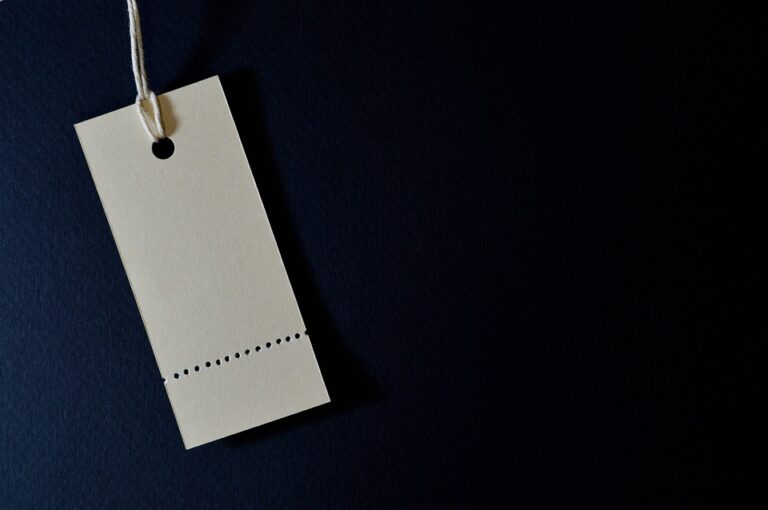V dnešní době se stále více a více lidí setkává s problémem nedostatku soukromí na internetu. Cookies jsou jedním z největších faktorů, které přispívají k tomuto problému. Jedná se o soubory, které jsou uloženy na počítači při prohlížení webových stránek a slouží k tomu, aby si stránky pamatovaly informace o uživateli. Tyto informace mohou být jméno, heslo nebo jiné citlivé údaje, které by uživatelé neměli chtít vidět v rukou neoprávněných osob. Proto je důležité vědět, jak odstranit cookies z prohlížeče Chrome krok za krokem. Následující návod vám pomůže k tomu, jak zajistit, aby vaše soukromí bylo chráněno při prohlížení internetu.
Jak odstranit cookies z Chrome prohlížeče: návod krok za krokem
Často se nám stává, že na internetu čelíme různým reklamám, které nás sledují na základě cookies. Ty jsou soubory, které jsou uloženy na našem počítači a ukládají naše údaje. Ty mohou být uživateli užitečné, ale někdy mohou být také problémem. Pokud chcete odstranit cookies z Chrome prohlížeče, náš krok za krokem návod vám pomůže.
Krok 1: Otevřete Chrome prohlížeč
Prvním krokem ke smazání cookies z vašeho prohlížeče je otevření Google Chrome. Naleznete ho v nabídce vašich programů nebo na ploše.
Krok 2: Jděte na nastavení
Po otevření prohlížeče klikněte na tlačítko „Menu“, které najdete v horní levé části obrazovky. Poté klikněte na „Nastavení“.
Krok 3: Najděte tlačítko „Vymazat data prohlížeče“
Když jste v nastavení, přejděte dolů, dokud nenajdete tlačítko „Vymazat data prohlížeče“. Klikněte na něj a objeví se okno s dalšími možnostmi.
Krok 4: Zvolte rozsah pro mazání
Po kliknutí na tlačítko „Vymazat data prohlížeče“ se objeví okno. Než začnete s mazáním dat, musíte zvolit rozsah, který chcete smazat. Můžete zvolit „Poslední hodina“, „Poslední den“, „Poslední týden“, „Poslední 4 týdny“ atd.
Krok 5: Zvolte „Cookies a další data webové stránky a pluginů“
V nastavení „Vymazat data prohlížeče“ zvolte „Cookies a další data webové stránky a pluginů“. Okno následně zobrazí rozbalovací menu a další možnosti pro vymazání dat.
Krok 6: Klikněte na tlačítko „Vymazat data“
Po zvolení rozsahu pro mazání a zvolení cookies a dalších dat potřebných ke smazání klikněte na tlačítko „Vymazat data“. Následně web prochází a smaže všechna data z vašeho vybraného rozsahu a typu.
Krok 7: Restartujte Chrome
Poté, co jste dokončili mazání cookies a dalších dat, je dobré zavřít okno prohlížeče a restartovat Chrome. Tím se ujistíte, že se všechny cookies a další data smažou.
Ukončení
Odstranit cookies z Chrome prohlížeče je rychlý a snadný postup. Pro větší ochranu a nastavení vysokého soukromí je dobré vykonávat tento postup pravidelně. Tento krok za krokem návod by vám měl pomoci, pokud budete mít potíže s odstraněním vašich cookies.